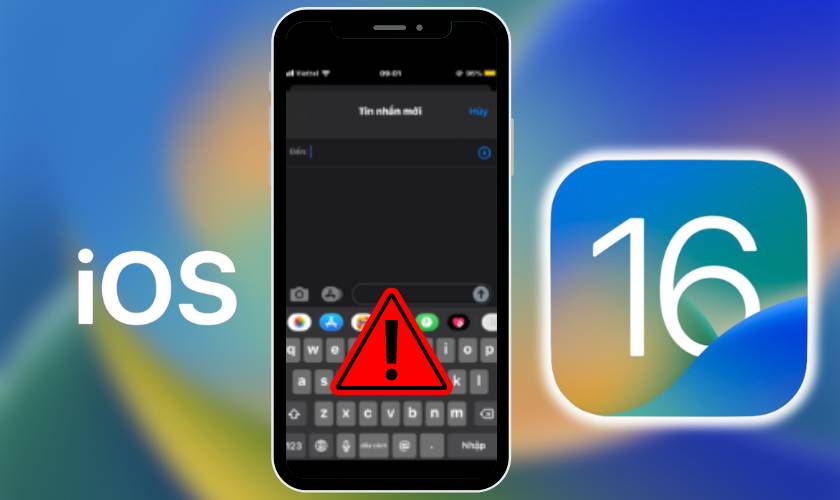Có phải bạn đang gặp tình trạng iOS 16 bị lỗi bàn phím, màn hình cùng một vài lỗi khác sau khi cập nhật. Mặc dù iOS 16 mới được ra mắt thời gian gần đây cùng với dòng iPhone 14. Nhưng không ít người dùng phản ánh là có nhiều lỗi phát sinh. Vậy đó là những lỗi gì hãy theo dõi bài viết để tìm ra nguyên nhân và cách khắc phục lỗi iOS 16 bạn nhé!
TÓM TẮT NỘI DUNG
Toggle1. iOS 16 bị lỗi sau khi cập nhật nguyên nhân vì sao?
Điện thoại của bạn gặp hiện tượng khó thao tác trên màn hình, bàn phím sau khi cập nhật iOS 16. Vậy nguyên nhân mà điện thoại hay gặp lỗi khi cập nhật lên iOS 16 là gì cùng mình tìm hiểu dưới đây:
- Bản cập nhật iOS 16 vừa được ra mắt nên sẽ gặp một vài lỗi cơ bản có thể khắc phục được.
- Một số máy có cấu hình thấp không tương thích với iOS 16 nên khi cập nhật xảy ra tình trạng xung đột phần mềm. Nặng hơn là làm cho máy chạy chậm và bị giật lag.
- iPhone không đủ dung lượng, khiến cho thời gian cập nhật diễn ra lâu hơn và dẫn đến tình trạng giật lag ở điện thoại.
- Trong quá trình cập nhật iOS 16 điện thoại bị mất mạng nên xảy ra vấn đề bị lỗi.
Để biết bạn có đang gặp phải tình trạng iOS 16 bị lỗi hay không. Tiếp tục theo dõi bài viết để nhận biết nhé!
2. 9 lỗi thường gặp khi cập nhật iOS 16 và cách khắc phục hiệu quả nhất
Mình đã tổng hợp 9 lỗi thường gặp dưới đây sau khi cập nhật iOS 16 và cách khắc phục hiệu quả nhất. Đừng bỏ lỡ nhé!
2.1. iOS 16 bị lỗi nóng máy
iPhone của bạn thường xuyên bị nóng máy sau khi cập nhật iOS 16. Hãy bình tĩnh và làm theo các cách sau đây để khắc phục tình trạng nóng máy ở điện thoại.
- Máy không đủ dung lượng để cập nhật. Trước khi cập nhật lên phiên bản mới nên chắc chắn rằng điện thoại vẫn còn dung lượng. Trường hợp không đủ bạn có thể xóa bớt ứng dụng và ảnh không cần thiết.
- Bị lỗi mất kết nối. Trong quá trình cập nhật iOS 16 phải luôn đảm bảo Wifi không gặp vấn đề. Tránh trường hợp đang cập nhật lại dừng giữa chừng, máy bị lag và không thể cập nhật tiếp tục.
- Sạc điện thoại ở chế độ máy bay. Thông thường sạc nhanh sẽ làm nóng thiết bị của bạn. Đặc biệt là vừa sử dụng điện thoại vừa sạc sẽ làm cho iPhone của bạn nóng nhất có thể. Do đó nếu cảm thấy iPhone quá nóng, bạn hãy thử bật Chế độ máy bay trong phần Cài đặt hoặc Trung tâm điều khiển.
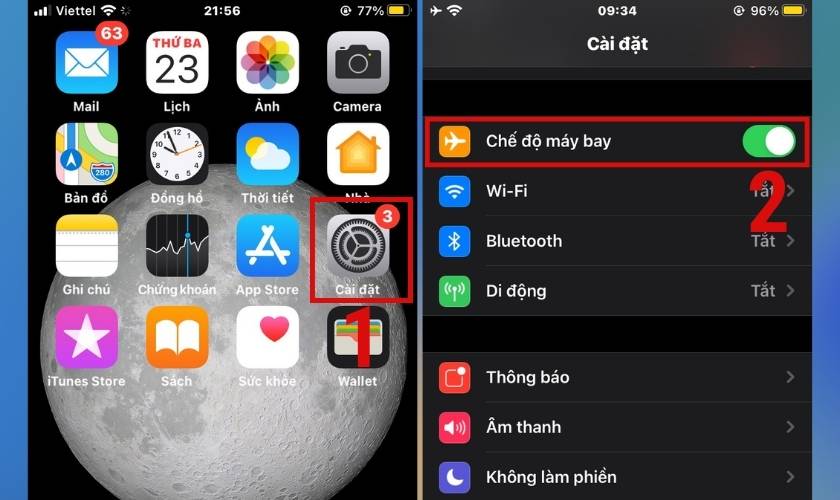
- Cập nhật phần mềm. Để cải thiện tình trạng nóng máy ngoài ra người dùng vẫn nên cập nhật iOS lên phiên bản mới hơn. Chẳng hạn như iOS 16.2 bằng cách vào Cài đặt chọn Cài đặt chung. Sau đó chọn Cập nhật phần mềm và tiến hành cập nhật lên phiên bản mới.
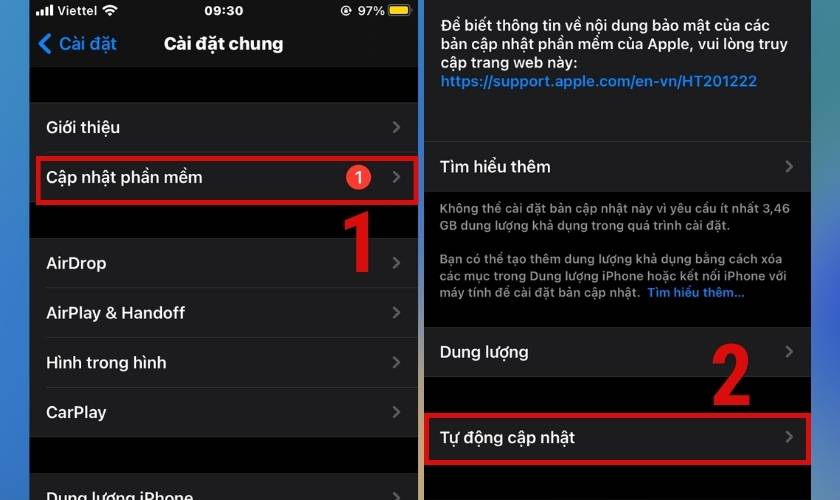
- Hạn chế sử dụng điện thoại với tần suất cao. Một trong những nguyên nhân gây nóng máy lâu dài đó là sử dụng điện thoại một cách liên tục không ngừng nghỉ. Cách khắc phục là bạn nên hạn chế để iPhone hoạt động trong thời gian dài ví dụ như chơi game hoặc xem phim. Điện thoại của bạn cần được nghỉ ngơi để làm mát tránh điều tiết quá mức khiến cho iPhone giảm tuổi thọ.
Bên cạnh bị nóng máy, iOS 16 bị lỗi cũng sẽ dẫn đến hao pin nhanh hơn bất tiện hơn mỗi khi sử dụng. Cùng xem các cách bên dưới để khắc phục tình trạng này.
2.2. iPhone bị hao pin nhanh chóng
Việc nâng cấp lên iOS 16 sẽ cung cấp cho bạn những tính năng mới nhưng đồng thời nó cũng gây ra tình trạng hao pin cho máy. Theo dõi những cách bên dưới để hạn chế tình trạng hao pin nhé!
- Sử dụng độ sáng tự động. Thay vì chỉnh độ sáng thủ công thì bạn có thể sử dụng độ sáng tự động. Làm như vậy iPhone của bạn sẽ tự điều chỉnh ánh sáng phù hợp nhất dù ở bất cứ đâu. Vừa không gây hại cho mắt mà còn tránh hao pin và giảm tuổi thọ cho máy.
- Bật chế độ tiết kiệm pin. Bật chế độ tiết kiệm pin sẽ giúp ta tiết kiệm nhất có thể. Ví dụ như trung bình một ngày bạn sử dụng điện thoại được 5 tiếng. Khi bật chế độ tiết kiệm pin có thể sử dụng 6-7 tiếng, giúp bạn gia tăng thời gian sử dụng máy lâu hơn.
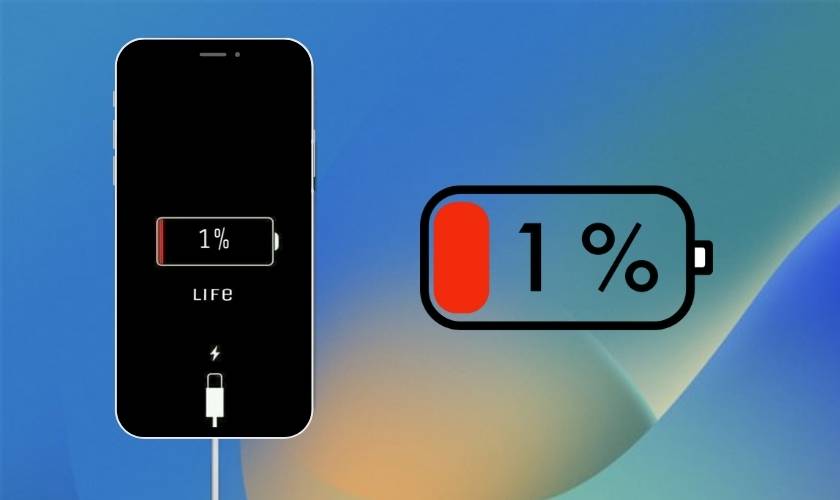
Những cách mình vừa nêu sẽ giảm tối đa tình trạng hao pin cho bạn. Với điều kiện bạn nên hạn chế vừa sạc vừa sử dụng điện thoại hay sạc qua đêm. Như vậy sẽ làm giảm tuổi thọ của iPhone và hao pin nhanh hơn.
2.3. iOS 16 bị lỗi bàn phím
Sau khi cập nhật iOS 16, iPhone của bạn gặp tình trạng bàn phím không gõ được Tiếng Việt. Hoặc thao tác trên bàn phím bị chậm một nhịp, thậm chí đơ không gõ được. Những biểu hiện trên cho thấy điện thoại của bạn đang bị lỗi bàn phím sau khi cập nhật iOS 16.
Trường hợp bàn phím bị lỗi không gõ tiếng việt được thì thực hiện các bước sau để khắc phục nhé!
Bước 1: Mở điện thoại lên sau đó chọn vào Cài đặt tiếp đến chọn Cài đặt chung.
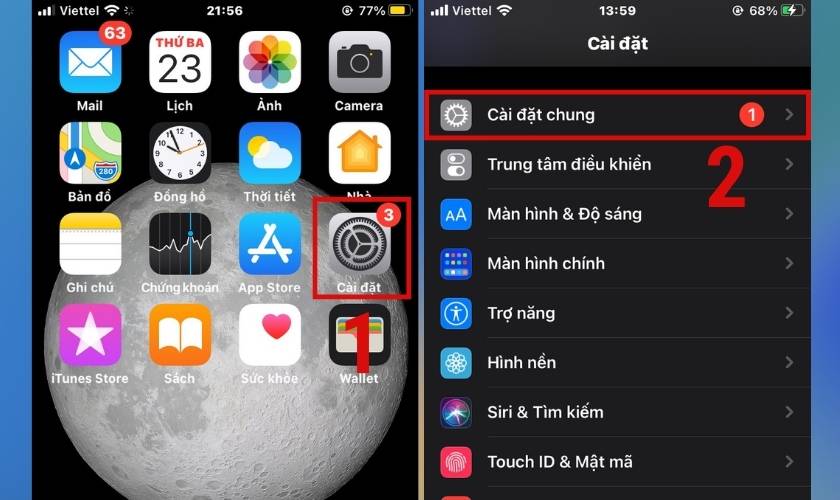
Bước 2: Lướt xuống chọn Keyboards sau đó chọn Tiếng Việt.
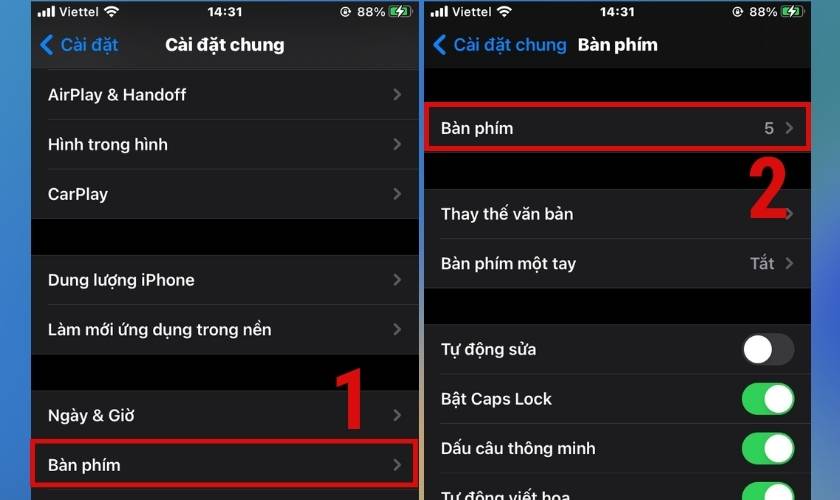
Bước 3: Ở đây bạn chọn kiểu bàn phím khác rồi quay lại vị trí ban đầu để hệ thống ưu tiên sử dụng kiểu mà chọn.
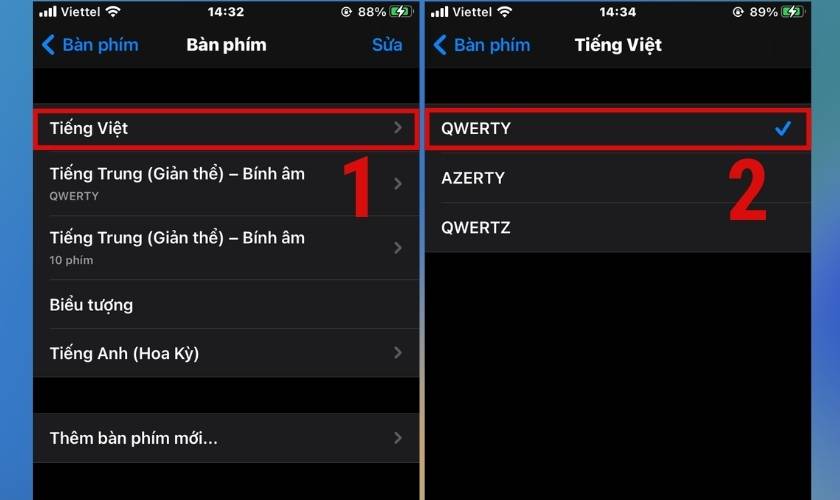
Còn trường hợp bị lỗi đơ bàn phím thì làm như thế nào? Dưới đây mình sẽ hướng dẫn từng bước để xử lý tình trạng iOS 16 bị lỗi bàn phím.
Bước 1: Truy cập vào phần Cài đặt và chọn tiếp vào phần Cài đặt chung.
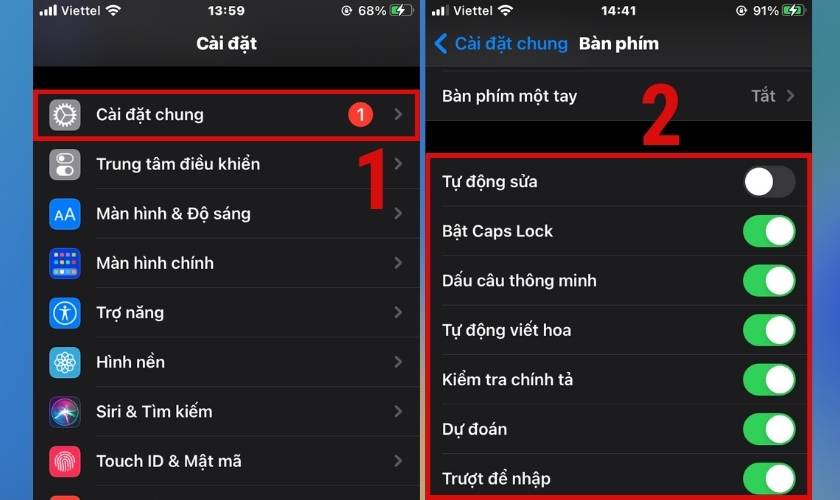
Bước 2: Ấn chọn Keyboards và tắt hết các chế độ để hạn chế bị đơ bàn phím.
Áp dụng những bước này iPhone của bạn sẽ hoạt động lại bình thường. Nhưng có một vài lỗi quá nặng không thể tự sửa bắt buộc bạn phải ra tiệm sửa. Ví dụ như màn hình iPhone bị sọc xanh.
2.4. iOS 16 bị lỗi màn hình xanh
Cho tới thời điểm hiện tại thì Apple vẫn chưa có thông tin chính thức về iPhone sau khi cập nhật lên iOS 16 bị lỗi màn hình xanh. Khiến cho nhiều người dùng không khỏi hoang mang về vấn đề này. Theo như thông tin tìm hiểu thì việc màn hình bị lỗi sọc xanh có thể do iOS 16 không tương thích với điện thoại của bạn.

Nếu bạn gặp hiện tượng màn hình bị đen hoặc lỗi màn hình xanh. Bạn nên đem máy đến trung tâm bảo hành ủy quyền Apple để được kiểm tra và hỗ trợ. Để đảm bảo máy bạn có thể sử dụng lại bình thường.
Ngoài các lỗi vừa liệt kê iOS 16 còn khiến người dùng đau đầu vì thường xuyên bị văng ra khi đang sử dụng điện thoại. Vậy có cách gì để dứt điểm tình trạng này? Theo dõi bài viết để tìm cách xử lí nhé!
2.5. Lỗi ứng dụng tự thoát ra khi đang sử dụng
Không phải ứng dụng nào cũng bị thoát ra khi bạn nâng cấp. Mà chỉ có một số apps bị văng ra bởi xung đột với hệ thống iOS 16. Khi nhấn vào app sử dụng thì sẽ thoát ra màn hình chính. Để khắc phục tình trạng này bạn nên khởi động lại máy cụ thể các bước như sau:
Bước 1: Để khởi động lại máy đầu tiên bạn nhấn giữ đồng thời nút tăng âm lượng và nút nguồn.

Bước 2: Sau đó trượt qua phải để tắt nguồn. Tiếp tục nhấn giữ nút nguồn khởi động lại máy.
Thực hiện các bước trên sẽ khắc phục lỗi ứng dụng tự thoát ra khi đang sử dụng. Nhưng bạn không tắt máy mà iPhone tự khởi động lại thì có thể tham khảo cách dưới đây.
2.5. iPhone bị lỗi tự khởi động lại ngẫu nhiên
Mặc dù bạn không hề tắt máy nhưng iPhone lại tự khởi động, không phải một lần mà là thường xuyên. Điều này cho thấy khi bạn cập nhật lên iOS 16 bị lỗi hoặc lỗi do phần mềm. Và cách khắc phục rất đơn giản bạn chỉ cần nâng cấp hệ điều hành iOS. Hoặc cập nhật lại phiên bản mới nhất cho ứng dụng.
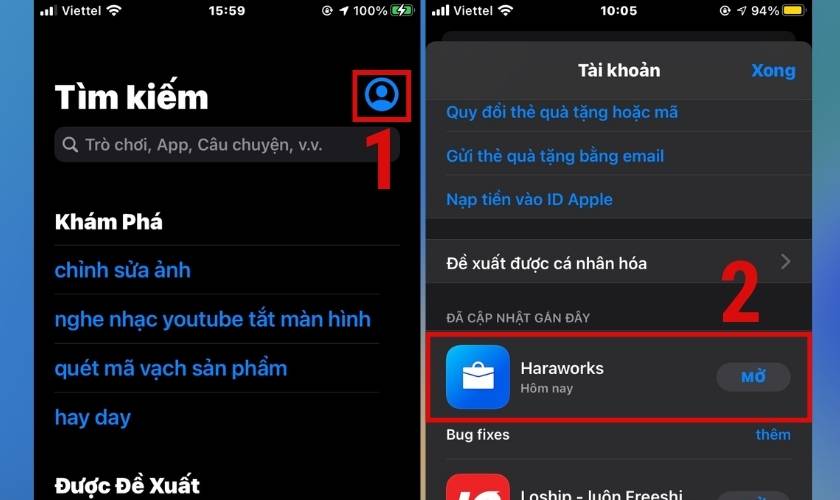
Bên cạnh các lỗi trên iOS 16 còn gặp tình trạng sạc pin không vào. Nguyên nhân là do đâu hãy cùng mình tìm hiểu.
2.6. Lỗi iOS 16 sạc pin không vào
Lỗi iPhone không nhận sạc có thể do củ sạc, dây sạc hoặc ổ cắm điện của bạn bị hư dẫn đến tình trạng pin sạc không vô. Ngoài ra việc sạc pin không vào cũng có thể là do lỗi iOS 16.

Bạn có thể kiểm tra để biết đó là nguyên nhân nào nếu do dụng cụ sạc thì nên mua mới. Nhưng lỗi do iOS thì đầu tiên bạn hãy tắt nguồn sau đó khởi động lại máy. Nếu iPhone vẫn chưa nhận sạc cách tốt nhất là nên cập nhật lên iOS mới.
2.7. iPhone bị lỗi các tính năng kết nối
Tự dưng điện thoại của bạn dạo gần đây hay bị mất kết nối có khả năng là phiên bản cập nhật iOS 16 bị lỗi. Nên dẫn đến iPhone gặp vấn đề về các tính năng kết nối. Theo dõi bên dưới để xem bạn có đang gặp phải những tình trạng này không nhé!
2.7.1. Lỗi tự động mất kết nối Wi-Fi
Thời gian gần đây bạn vừa cập nhật iOS 16 thì gặp trường hợp thường xuyên bị lỗi mất kết nối không hiểu lý do. Mặc dù mạng vẫn ổn định. Nguyên nhân có thể do iOS 16 bị lỗi. Để giải quyết tình trạng này thực hiện các bước sau đây:
Bước 1: Vào ứng dụng Cài đặt, tiếp đến chọn Cài đặt chung.
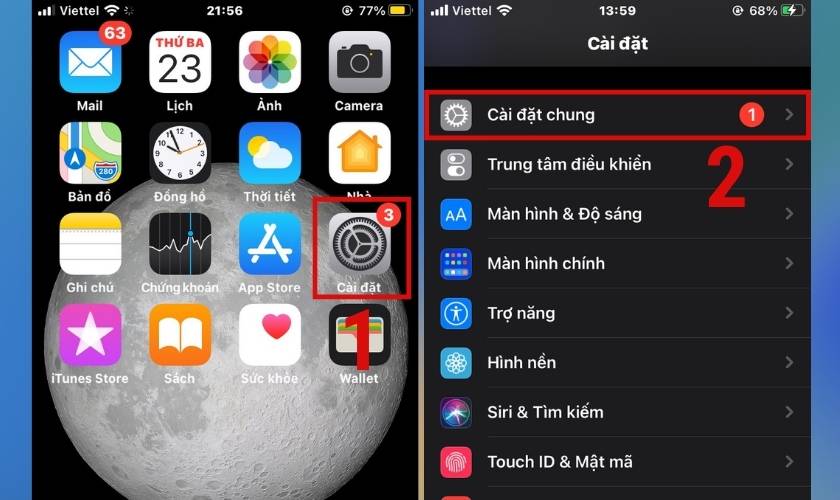
Bước 2: Kéo xuống chọn Đặt lại rồi nhấn vào Đặt lại cài đặt mạng.
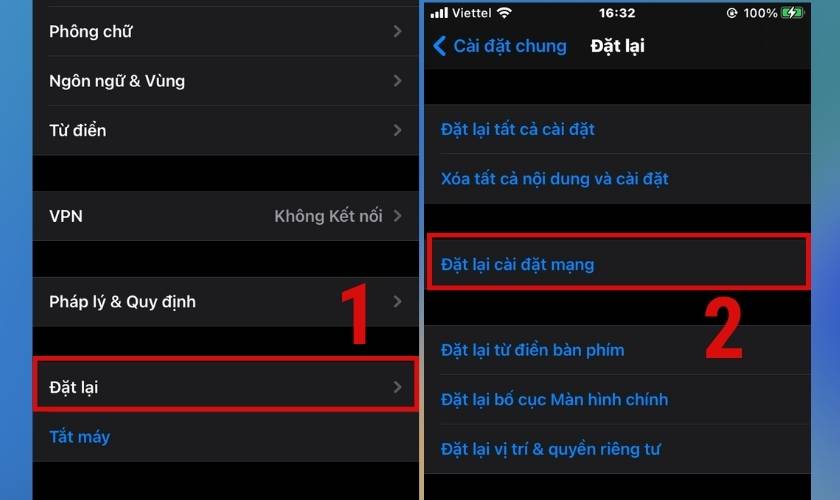
Sau khi xong bạn hãy kết nối lại Wifi và sử dụng như bình thường.
2.7.2. Lỗi điểm truy cập cá nhân
Tương tự như lỗi bị mất kết nối Wifi. Khi người dùng cập nhật iOS 16 bị lỗi điểm truy cập cá nhân nhưng không biết xử lý ra sao. Vậy hãy theo dõi bên dưới để khắc phục bạn nhé!
Bước 1: Kiểm tra dữ liệu động bằng cách vào phần Cài đặt chọn Di động. Bật Dữ liệu di động.
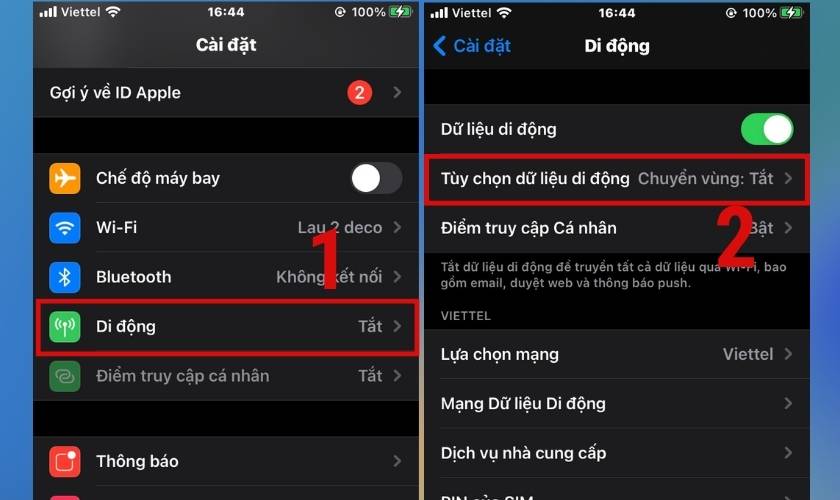
Bước 2: Go back Cài đặt chọn Cài đặt chung sau đó chọn Đặt lại rồi tiếp tục nhấn vào Đặt lại cài đặt mạng.
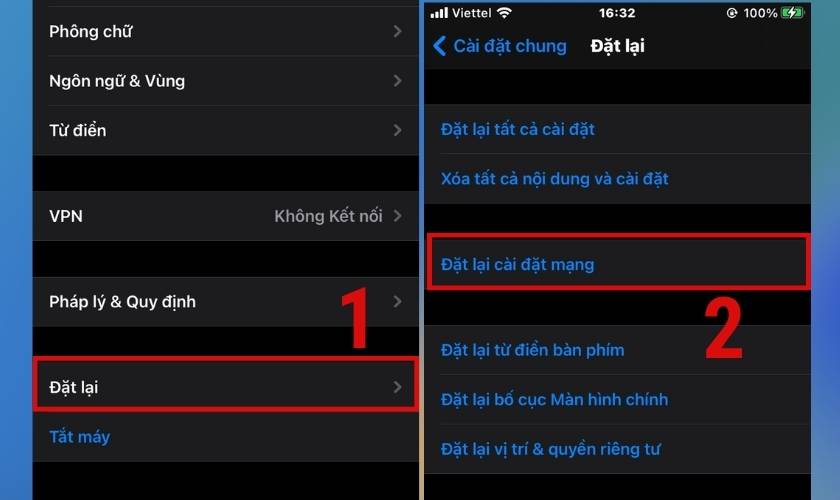
Thực hiện xong các bước tiến hành mở điểm truy cập cá nhân là có thể sử dụng.
2.7.3. Lỗi không thể kết nối bluetooth
Một lỗi thường gặp trên iOS 16 nữa có thể bạn đang gặp phải đó là không thể kết nối bluetooth. Bạn gặp khó khăn trong quá trình kết nối chẳng hạn như máy không tìm thấy bluetooth. Để có thể xử lý vấn đề này bạn hãy làm theo các bước dưới đây:
Bước 1: Vào Cài đặt, nhấn chọn bluetooth. Tiếp theo nhấp vào biểu tượng chữ i bên phải dòng AirPods.
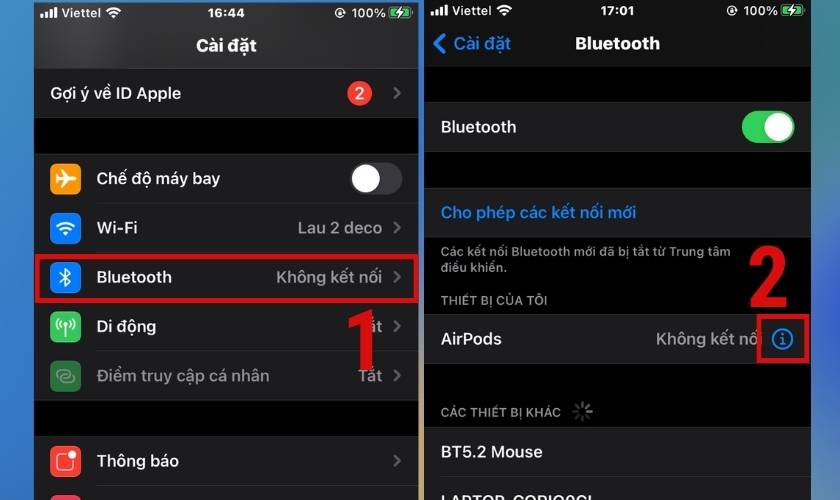
Bước 2: Nhấn chọn Quên thiết bị này sau đó quay lại và kết nối với bluetooth như thường.
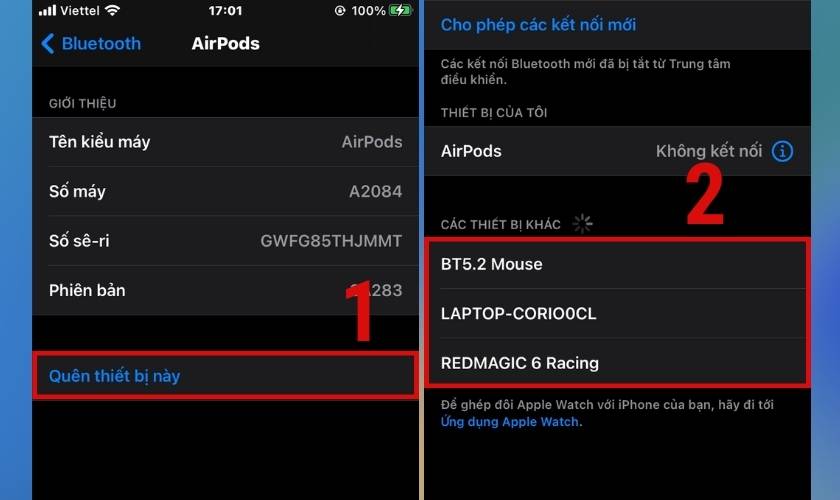
Ngoài việc iOS 16 bị lỗi mất kết nối iPhone còn gặp tình trạng không nhận Face ID và Facetime. Sau đây hãy cùng tìm hiểu về lỗi cuối cùng cũng rất hay gặp phải dưới đây nhé!
2.8. Lỗi Face ID và Facetime khi cập nhật lên iOS 16
Tình trạng lỗi Face ID khi cập nhật lên iOS 16 là nỗi lo lắng của những người đang gặp phải. Nhưng hiện tại Apple chỉ mới đưa ra cách khắc phục chung chung như lau chùi phần mặt kính phía trước FaceID. Ngoài ra, chưa có những thông tin cụ thể liên quan đến iOS 16 và tính năng lỗi này.
Đối với sự cố Facetime bạn có thể khắc phục được bằng cách kiểm tra kết nối mạng. Thông thường Facetime bị lỗi là do mất Wifi hoặc kết nối yếu. Nếu sau khi đã bật mạng mà vẫn bị lỗi thì bạn có thể thực hiện các thao tác như sau:
Bước 1: Mở điện thoại chọn vào phần Cài đặt.
Bước 2: Chọn vào mục Facetime và tắt rồi bật lại.
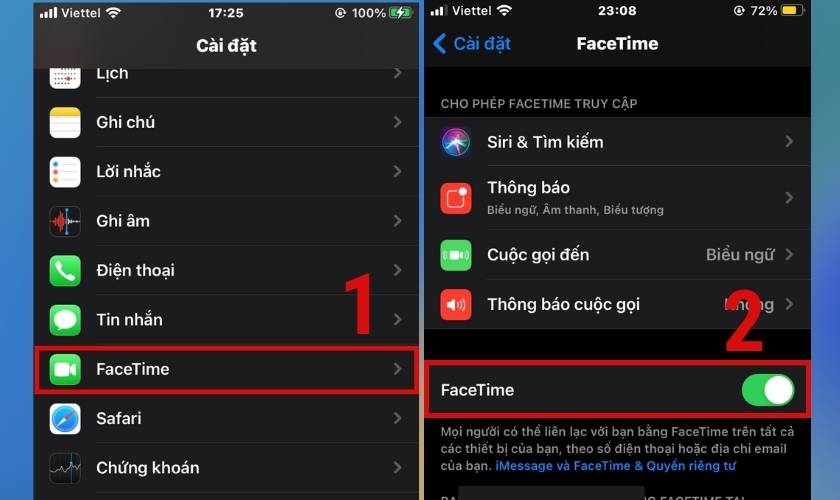
iOS 16 bị lỗi khiến cho nhiều người sử dụng iPhone hoang mang và không biết có nên cập nhật phiên bản mới này hay không. Sau đây mình sẽ tổng hợp một số lưu ý khi cập nhật iOS 16 hạn chế bị lỗi màn hình, bàn phím.
3. Một số lưu ý khi cập nhật iOS 16 hạn chế bị lỗi
Khi bạn muốn nâng cấp lên iOS 16 nhưng sợ bị lỗi thì hãy tham khảo vài lưu ý sau đây trước khi cập nhật nhé!
Kiểm tra tương thích: Thiết bị của bạn cần có đủ dung lượng và Chip đủ mạnh để phát huy hết khả năng của iOS 16. Dưới đây là các dòng iPhone tương thích để cập nhật iOS 16:
- iPhone 14, 13, 12, 11
- iPhone XS và XS Max
- iPhone 8 và 8 Plus
Sao lưu iPhone của bạn: Bạn nên sao lưu dữ liệu và lưu trữ ở định dạng mã hóa. Để trong quá trình cập nhật có xảy ra bất kỳ sai sót gì bạn vẫn còn biện pháp an toàn để dự phòng.
Trước khi sao lưu dữ liệu bạn nên xóa bớt hình ảnh và các ứng dụng không cần thiết. Để đảm bảo máy của bạn có đủ dung lượng chứa hệ điều hành.
Đảm bảo kết nối Wifi trong quá trình cập nhật.
Bạn nên chắc chắn rằng kết nối mạng ổn định trước khi cập nhật. Điều này giúp bạn tránh trường hợp làm gián đoạn quá trình cập nhập.
Nên cập nhật theo từng iOS.
Máy cấu hình thấp thì nên cập nhật lên từ từ, không nên cập nhật 1 lần từ 14 lên 16. Làm như vậy sẽ khiến máy của bạn trở nên giật lag hơn. Vì iOS quá lớn không tương thích với điện thoại xảy ra tình trạng xung đột.
Vậy là mình đã tổng hợp xong 9 trường hợp thường gặp khi cập nhật iOS 16 bị lỗi và cách khắc phục hiệu quả nhất. Nếu bạn đang gặp một trong những trường hợp trên thì bài viết này sẽ giúp bạn xử lý vấn đề một cách triệt để. Đừng quên chia sẻ cho bạn bè nếu thấy tin tức này hay và hữu ích nhé!